Pernahkan mempunyai pengalaman lupa password wifi rumah atau kantor? Atau mungkin kebingungan karena pernah connect ke suatu wifi tetapi tiba tiba disconnect dan lupa password. Nah berikut ini kami berikan tips cara mudah dan cepat untuk mengetahui password wifi sebagai solusi
lupa password wifi pada pengguna windows 10.
Untuk langkah pertama, kamu masuk ke pengaturan wifi terlebih dahulu. Ada beberapa cara, salah satunya dengan menggunakan fasilitas pencaraian (search) pada windows 10 dengan mengetik
"wifi" lalu klik ENTER.
 |
| Ketik "wifi" pada kolom search |
Selain cara di atas, untuk masuk ke dalam pengaturan wifi di windows 10 kamu juga bisa langsung mengaksesnya dengan menekan
simbol wifi di bagian kanan bawah (samping pengaturan suara) > lalu pilih
Network Settings .
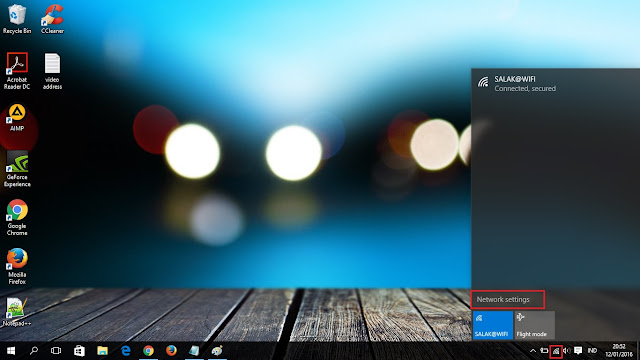 |
| Pilih network setting |
Setelah kamu masuk ke dalam pengaturan Network & Internet. Ada beberapa pengaturan wifi yang ditampilkan. Selanjutnya pilih
Wifi > Change Adapter Options untuk masuk lebih dalam ke pengaturan password wifi di windows 10.
 |
| Pilih change adaptor options |
Akan muncul beberapa Network connection. Pilih yang
WIFI lalu klik kanan > pilih status ( atau untuk cara cepatnya dengan klik dua kali/ double klik). Maka akan muncul status wifi yang ada pada koneksi wifi kamu.
 |
| Klik kanan - status |
Selanjutnya pilih
“Wireless properties” pada jendela pop-up yang muncul untuk menuju ke pengaturan password wifi.
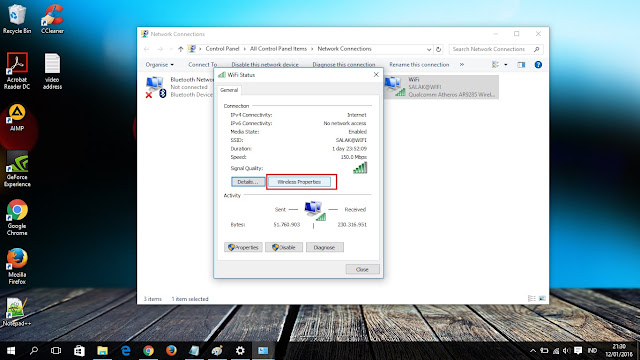 |
| Pilih wireless properties |
Jika sudah muncul, ada dua pilihan tab yang muncul yakni Connection dan Security . Selanjutnya kamu pilih menu
Security.
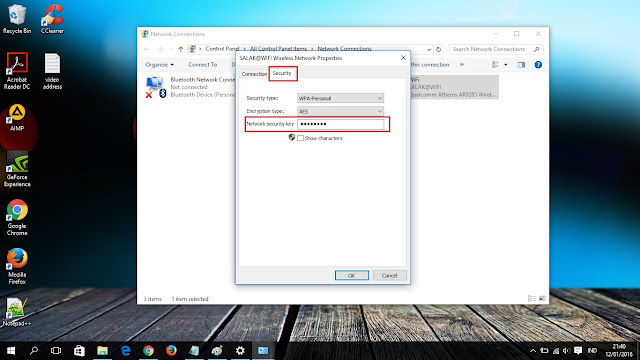 |
| Tab security |
Maka akan terlihat kolom password yang muncul. Namun kamu belum bisa melihat password, karena masih dalam kondisi tersembunyi. Untuk memperlihatkan password, cukup centang kotak
Show Characters di bagian bawah agar password bisa terlihat.
 |
| Centang show character untuk memunculkan password |
Nah...selamat!!.. sekarang kamu bisa mengetahui password WiFi-mu kembali. Sebagai contoh di atas ternyata passwordnya adalah "sateayam". Baca juga
Cara Melihat Password Wifi Windows 10 dengan CMD. Semoga penjelasan pada tulisan
Cara mengatasi lupa password wifi pada windows 10 kali ini bermanfaat untuk kamu. Jangan lupa untuk selalu menjaga keunikan password wifi kamu agar mudah untuk mengingatnya. Selamat mencoba, tetap semangat, salam WINDOTEN !!

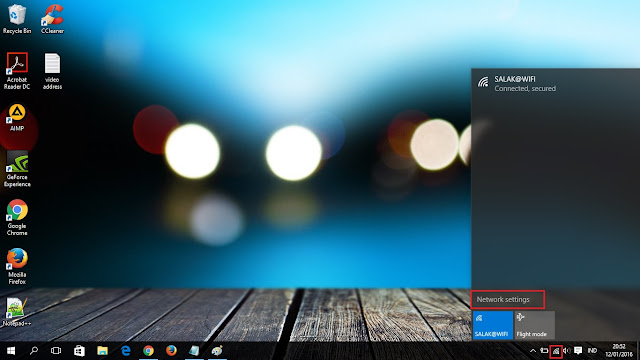


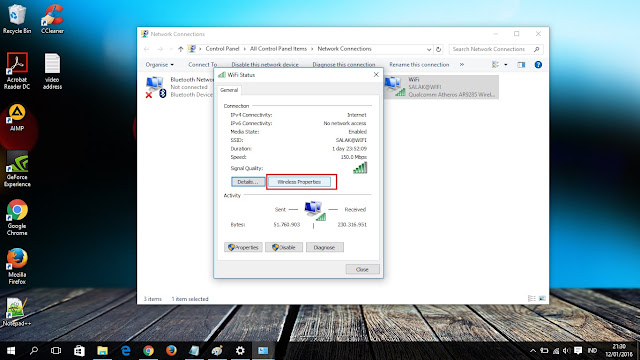
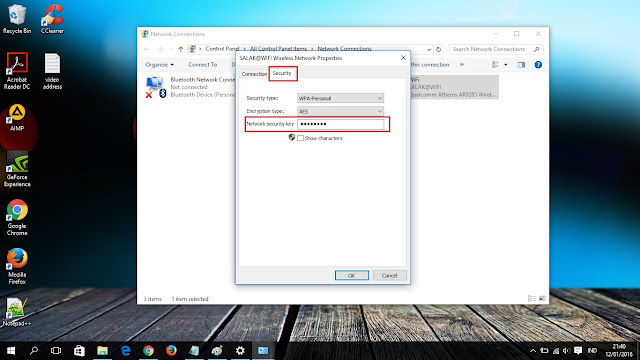


Kami melayani jasa service komputer panggilan
ReplyDeleteService komputer antar/jemput. bagi anda yang
tidak punya waktu dan tidak ingin repot repot
bawa ke reparasi komputer silahkan Hubungi
Kami. jika bapak atau ibu sibuk cukup Hubungi
Kami Maka Kami akan pergi ketempat anda
Hub : 081294209696
Berkut ini adalah kerusakan yang biasa kami temui :
Software :
1 Install Ulang Windows (WinXp,Win7,Win8,Win10)
2. Install Drivers (VGA,Sound,Printer dll)
3. Install Games (Pes2014,Need for speed,dll)
4. Install Software (autocad,Photoshop,Office,dll)
5. Virus Cleaning (Trojan,Worm,Heal Data)
6. Recovery DATA (Terformat,Terpartisi,Terdelete,dll)
Hardware :
1. Mati total
2. Tidak Tampil
3. Bunyi Bunyi
4. BlueScreen
5. Lemot
6. Tidak Bisa Masuk Windows
7. Sering Hang,Restart
8. Installasi Lan/Wireless
Silahkan Hubungi Kami
081294209696
Bilawal.rifai96@gmail.com
http://www.mataharikomputer.com/jasa_install_windows_Kemanggisan.html
Mengatasi Lupa Password Wifi Pada Windows 10 >>>>> Download Now
ReplyDelete>>>>> Download Full
Mengatasi Lupa Password Wifi Pada Windows 10 >>>>> Download LINK
>>>>> Download Now
Mengatasi Lupa Password Wifi Pada Windows 10 >>>>> Download Full
>>>>> Download LINK XA